您现在的位置是:首页 > CAD画图 > CAD画图
中望CAD2019怎么画一扇窗户
![]() 本文转载来源:zwcad.com zwsoft.cn 中望CAD官方教程.如果作者或相关权利人不同意转载,请跟我们联系,我们立即删除文章。2021-05-08
本文转载来源:zwcad.com zwsoft.cn 中望CAD官方教程.如果作者或相关权利人不同意转载,请跟我们联系,我们立即删除文章。2021-05-08
简介CAD2019怎么画一扇窗户 CAD绘制建筑图纸很简单,想要画窗户,该怎么绘制窗户呢?下面我们就来看看详细的教程。 1、打开中望CAD软件图纸 2、输入mstle进入多线样式 3、选择新建,创建我
CAD2019怎么画一扇窗户
CAD绘制建筑图纸很简单,想要画窗户,该怎么绘制窗户呢?下面我们就来看看详细的教程。
1、打开中望CAD软件图纸
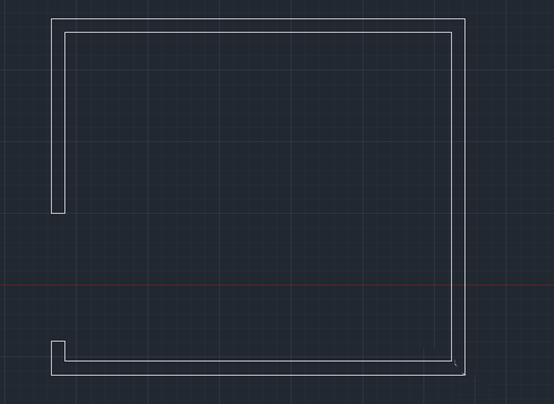
2、输入mstle进入多线样式
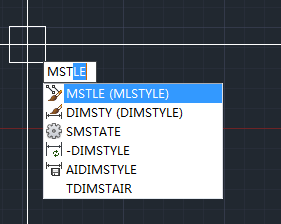
3、选择新建,创建我们要新建的窗户线段
4、在图元选择添加,调整好偏移数值
5、保存好后在绘制面板输入ml
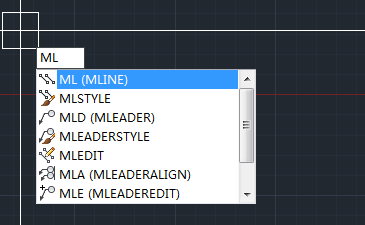
6、输入s(比例),输入数值,我的是240
![]()
7、打开捕捉F3,开始绘制
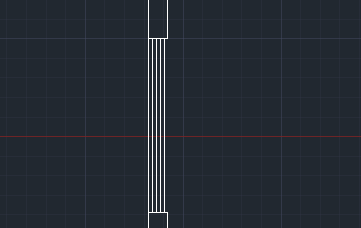
以上就是CAD2019画窗户的教程,希望大家喜欢,请继续关注中望CAD官网。
点击排行
 CAD多种快速移动图形的方法
CAD多种快速移动图形的方法










